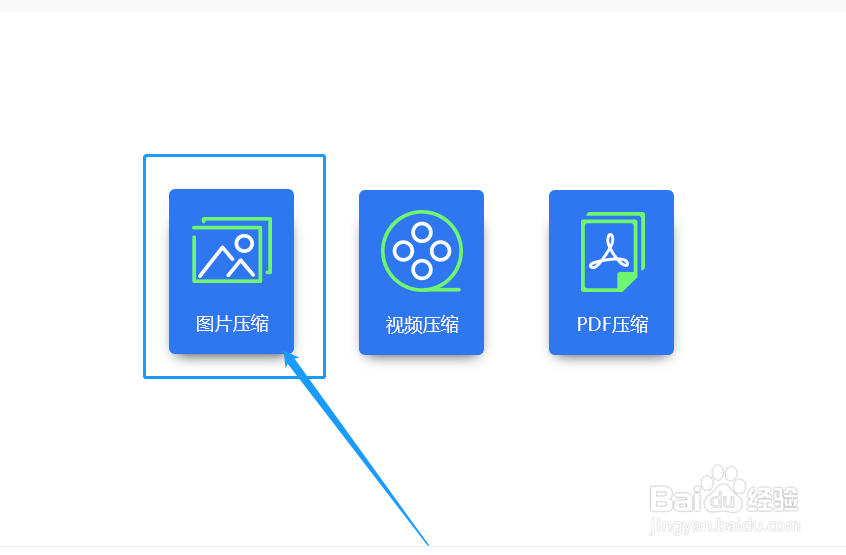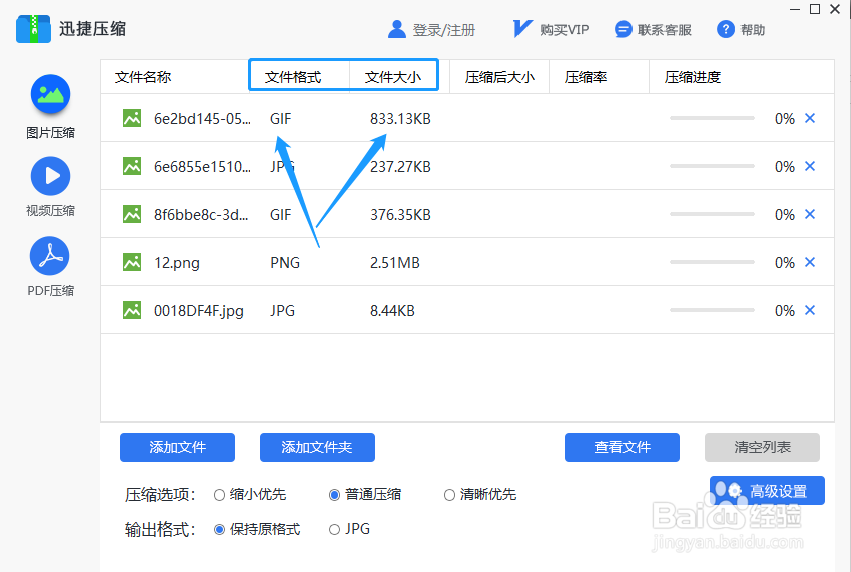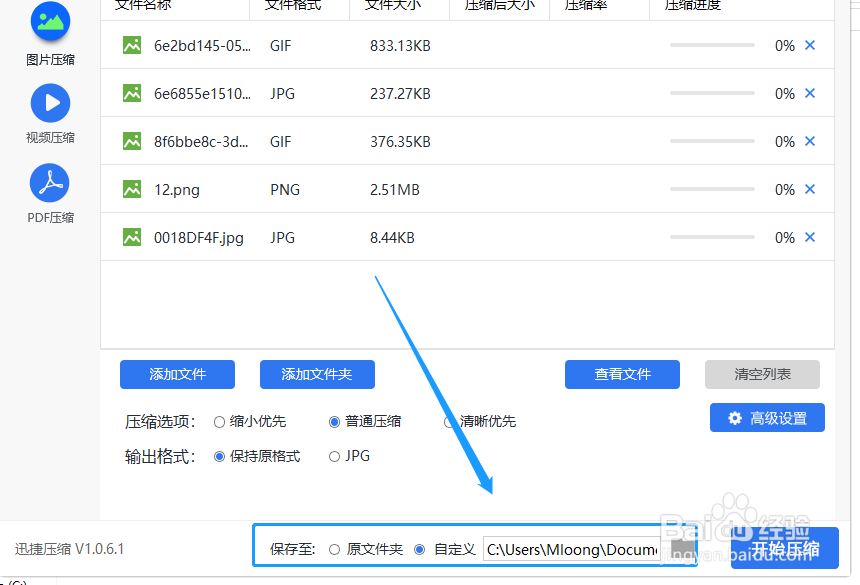电脑如何批量压缩图片大小
1、打开下面所提到的原料工具。
2、打开电脑上安装的压缩软件,点击页面中的图片压缩即可进入操作界面。
3、添加需要进行压缩的图片,点击添加文件或者添加文件夹的按即可选择图片文件。一次可以添加多张图片。
4、添加好的图片会展现在操作界面中,会出现图片格式以及图片大小的显示。
5、选择一个压缩的选项,有输出格式以及压缩选项,根据自己的需要选择一个合适的即可。
6、压缩好的图片可以保存在原文件夹中,也可以自定义保存的位置。
7、点击开始压缩的按钮,即可实现图片文件的压缩。
8、等几秒就可以完成压缩了,点击查看文件的按钮就可以查看刚刚压缩成功的图片。
声明:本网站引用、摘录或转载内容仅供网站访问者交流或参考,不代表本站立场,如存在版权或非法内容,请联系站长删除,联系邮箱:site.kefu@qq.com。
阅读量:37
阅读量:70
阅读量:36
阅读量:57
阅读量:52